1、点击“虚拟机”->安装VMwareTools
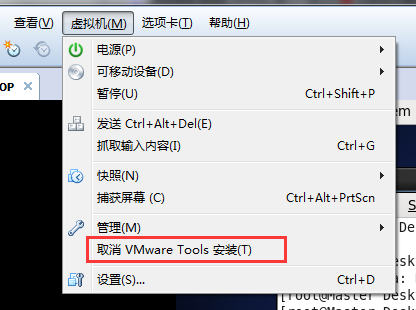
2、挂载后文件默认存放在:/mdeia下
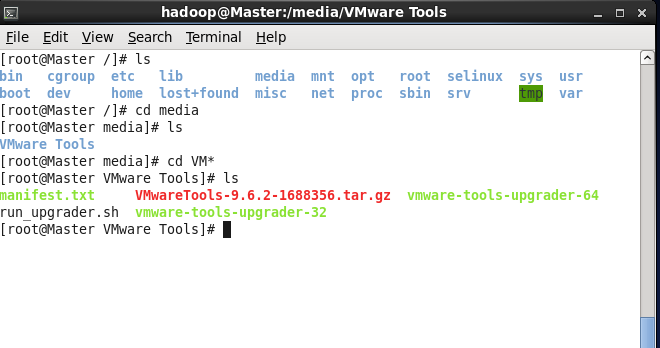
3、拷贝到VMwareTools*.gz 到/tmp目录下
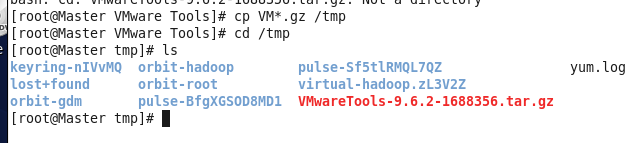
4、解压 tar -zxvf VM*.gz后,增加vmware-tools-distrib文件夹:
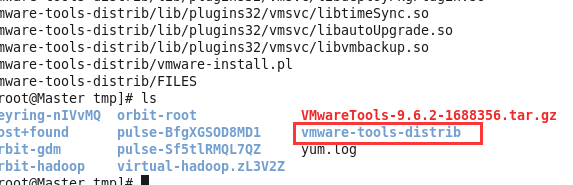
5、进入vmware-tools-distrib下,并运行vmware-install.pl
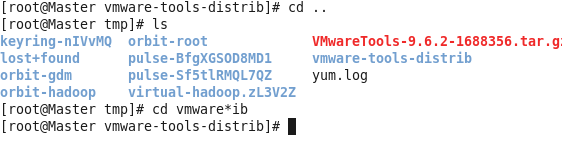
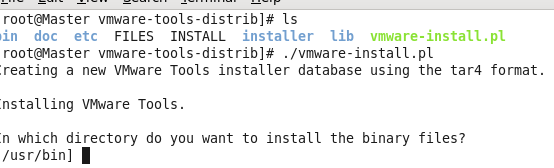
安装过程的画面,全部使用默认值,一直按 Enter 就对了
也可修改共享路径:

一直到出现:
To use the vmxnet driver, restart networking using the following commands:
/etc/init.d/network stop
rmmod pcnet32
rmmod vmxnet
depmod -a
modprobe vmxnet
/etc/init.d/network start
Enjoy,
--the VMware team
出现以上,则基本安装完!
5 shutdown -r now 重启
6 重新启动计算机再次登入之后,我们就会发觉到,当我们要离开 Guest OS 的时候,不再需要按「Ctrl + Alt」了,




 本文提供了详细的步骤指导如何在虚拟机中安装VMware Tools,包括点击虚拟机安装选项、挂载文件、解压并运行安装脚本等。安装完成后,可以实现更便捷地在宿主机与虚拟机间切换。
本文提供了详细的步骤指导如何在虚拟机中安装VMware Tools,包括点击虚拟机安装选项、挂载文件、解压并运行安装脚本等。安装完成后,可以实现更便捷地在宿主机与虚拟机间切换。
















 5118
5118

 被折叠的 条评论
为什么被折叠?
被折叠的 条评论
为什么被折叠?








